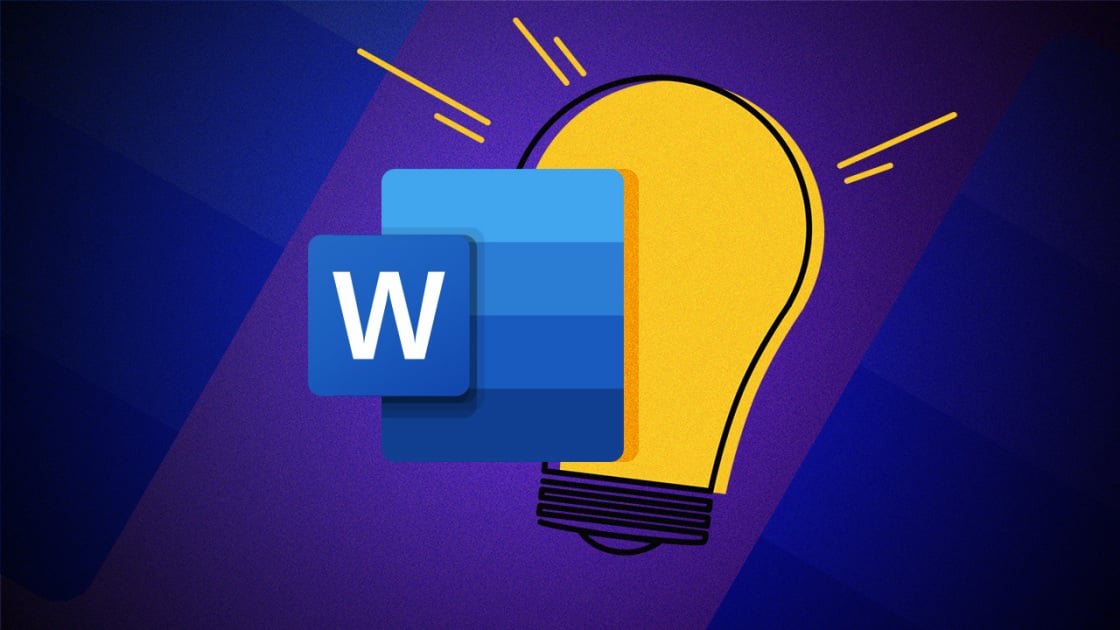Plus qu'un type de fichier, Word est le premier logiciel de publication depuis des années. Avec de nombreuses innovations tout au long de son histoire, comme l'avènement de la correction automatique et du Presse-papiers Office, qui permettaient aux utilisateurs de copier plusieurs éléments dans un emplacement temporaire pour les utiliser ultérieurement. Cependant, la principale raison pour laquelle les utilisateurs achètent Microsoft Word est son interface utilisateur simpliste qui se concentre sur le ruban, une barre d'outils supérieure offrant toutes les options, de la couleur du texte à l'insertion d'images ou de formes, à portée de main. Cette interface est même souvent émulée par d’autres produits concurrents. Mais si une application a tant à offrir, vous pouvez être sûr qu'il existe de nombreuses façons de rendre votre travail plus rapide et plus efficace en utilisant certains des outils et fonctions intégrés dans Word.
Lisez notre guide sur la façon d'améliorer votre productivité Word et apprenez-en davantage sur l'application de traitement de texte de Microsoft. Croyez-le ou non, les dix conseils suivants vont vous faciliter la vie lors de la rédaction de vos documents.
Utiliser les options d'annulation et de rétablissement
Vous pouvez gagner beaucoup de temps en rétablissant des fichiers ou en restaurant une modification que vous avez apportée. Que vous souhaitiez ou non simplement annuler un changement de style ou que vous ayez accidentellement supprimé quelque chose que vous souhaitiez conserver, vous pouvez simplement annuler ou refaire votre action précédente. Pour annuler votre dernière action, appuyez sur la touche CTRL+Z de votre clavier et pour annuler votre dernière annulation, appuyez sur les touches CTRL+Y.
Enregistrez souvent ou utilisez l'enregistrement automatique
Vous ne savez pas à quel point il est dévastateur de perdre des progrès ou même des fichiers entiers en raison du redémarrage de votre appareil ou de problèmes. Vous pouvez éliminer ce risque si vous enregistrez souvent vos fichiers Word ou si vous activez simplement l'option d'enregistrement automatique. Pour enregistrer rapidement, vous pouvez appuyer sur les touches CTRL+S de votre clavier, ce qui enregistrera le document à son emplacement déjà existant, ou appuyer sur F12 pour afficher la fenêtre de dialogue « Enregistrer sous ». L'enregistrement automatique peut être activé à partir du menu Fichier > Options > Enregistrer.
Quadrillage
Il est important d'être précis dans le placement de vos images. En utilisant un quadrillage, vous pouvez adapter vos images à une grille au pixel près qui vous permet d'aligner l'image avec votre contenu.
Utiliser la correction automatique
La correction automatique est un petit outil utile, car elle vous permet de continuer à taper sans avoir à vous soucier de faire une erreur de frappe ; comme son nom l'indique, il corrigera automatiquement votre erreur. La correction automatique n'est pas parfaite, car elle ne peut pas lire dans vos pensées, mais en utilisant sa connaissance de votre texte ainsi que des erreurs de frappe courantes, elle peut corriger la plupart de vos erreurs au fur et à mesure que vous tapez votre document, vous laissant ainsi moins de soucis. .
Diagrammes
Lorsque vous devez afficher des informations complexes ou visuelles, utilisez des diagrammes pour rendre votre document plus facile à comprendre pour vos lecteurs.
Utiliser des modèles
Les modèles restent un avantage important dans l'utilisation de l'application de traitement de texte de Microsoft. Avec des modèles éprouvés qui vous permettent de rédiger une newsletter, une brochure ou un CV, vous pouvez développer un document propre et professionnel en un rien de temps. Grâce à des fonctionnalités Web interactives supplémentaires, vous pouvez même consulter votre LinkedIn et accéder à l'historique de vos tâches à portée de main lors de la création d'un nouveau CV, ou simplement ajouter une mise à jour rapide à votre CV existant.